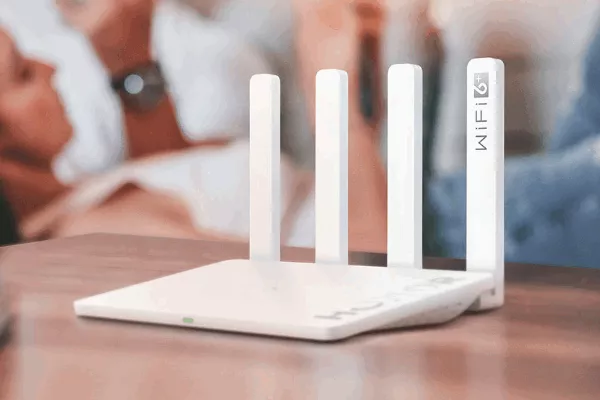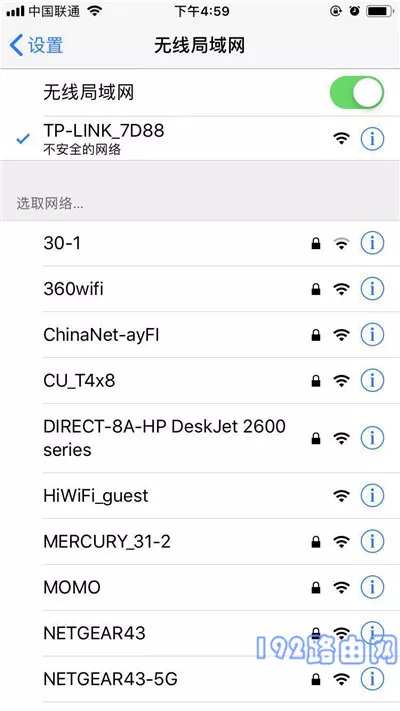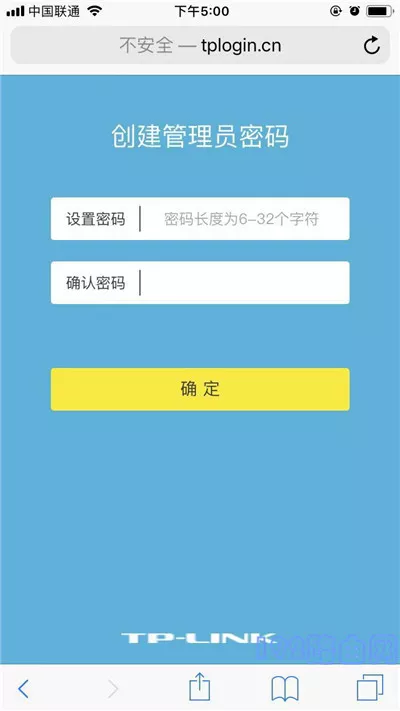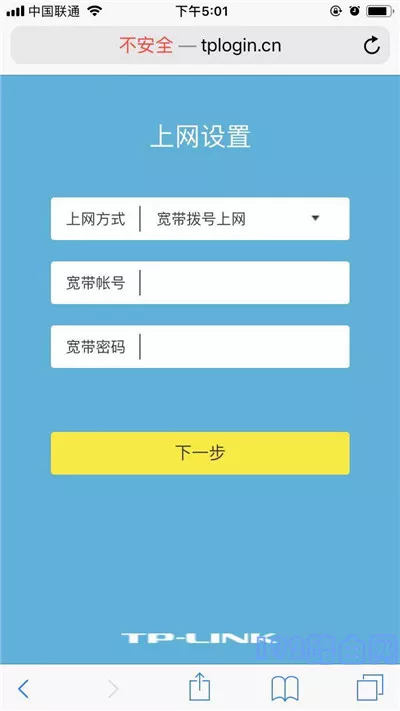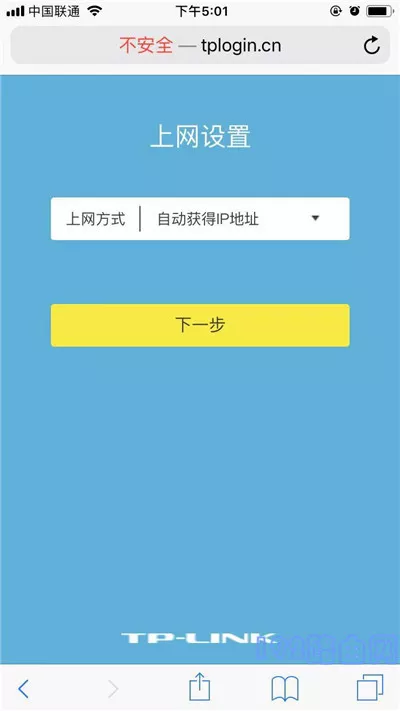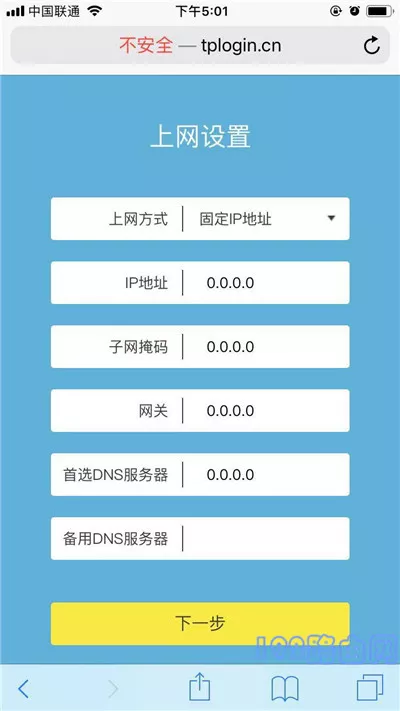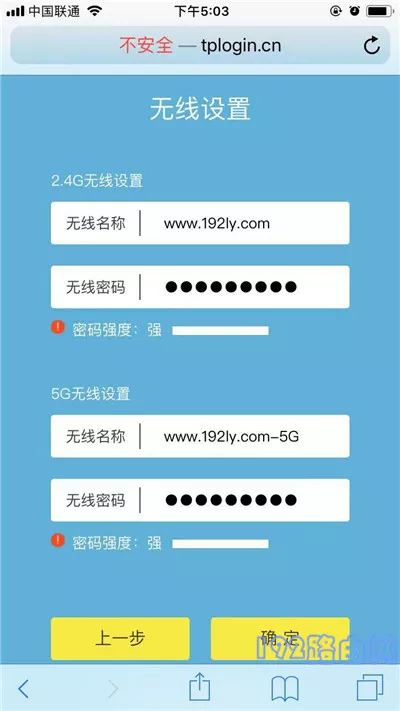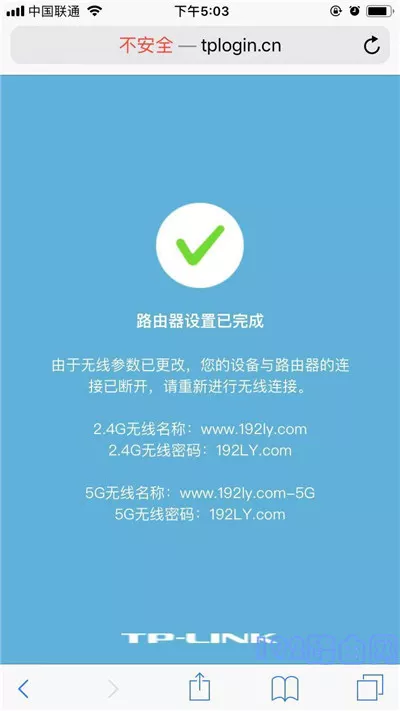问:如何设置旧路由器在新的地方上网?
答:如果旧路由器在新的地方使用。对于熟悉电脑和路由器操作的用户,建议登录旧路由器的设置页面,然后打开互联网设置或WAN端口设置,设置新的互联网参数。
如果你是一台小型电脑,那么我建议你将你的旧路由器恢复到出厂设置,然后打开它的设置页面。此时,您将自动进入设置向导页面,并按照页面上的说明将其设置为互联网访问。
注意:
考虑到有些用户没有电脑,我就介绍一下设置旧路由器用手机上网的操作步骤。
设置步骤:
1.在新的地方打开旧路由器的电源,然后按住重置按钮8秒钟以上,将其恢复到出厂设置。更详细的介绍,可以看下面这篇文章。
如何恢复路由器的出厂设置?
2.用网线将路由器的广域网端口连接到广茂的网络端口/局域网端口。如果新地方的宽带不使用光猫,就把家里的宽带网线接到路由器的WAN口。
用另一根网线将您的计算机连接到路由器上的任何局域网端口。如果没有电脑,忽略这一步。
3.在旧路由器底部的标签上,检查其默认wifi名称和登录地址/管理地址,如下图所示。
注意:
如果标签上没有显示wifi名称,请检查MAC地址的最后6或4位数字。默认wifi名称是路由器的品牌加上MAC地址的最后4/6位数字。
4.将您的手机连接到旧路由器的默认wifi名称。
5.有些路由器,当手机连接到默认wifi时,手机浏览器会自动弹出设置页面。如果没有弹出,请输入步骤3中选中的登录地址,打开路由器设置页面。然后按照页面上的提示输入下一个设置。
注意:
如果在手机浏览器中输入登录地址,仍然无法打开路由器的设置页面。在这种情况下,请阅读下面的文章来看看这个问题的解决方案。
手机打不开路由器设置页面怎么办?
6.路由器会自动检测宽带上网模式,等待几秒钟,根据检测结果设置上网参数。
(1)如果检测到上网方式为:宽带拨号上网-->:需要在页面填写运营商提供的宽带账号和宽带密码(互联网账号和互联网密码),如下图所示。
提示:
宽带账号和宽带密码由运营商在宽带服务启动时提供给您。如果不记得,可以拨打运营商客服电话,联系人工客服查询或重置。
(2)如果系统检测到互联网接入方式:自动获取IP地址-->:页面中无需任何操作,只需点击“下一步”,如下图所示。
(3)如果检测到互联网接入方式:固定IP地址->:在页面上,需要填写运营商提供的IP地址、子网掩码、默认网关、首选DNS服务器和备用DNS服务器。
7.根据页面提示,设置E-show路由器的无线名称和密码(wifi名称和wifi密码),如下图所示。
8.页面会给出提示信息,表示设置完成,可以关闭设置页面。
附加说明:
如果电脑和手机设置后无法上网,在这种情况下,请阅读以下文章查看解决方案。
如果路由器没有连接到互联网怎么办?
原创文章,作者:路由器问题,如若转载,请注明出处:https://www.224m.com/165770.html